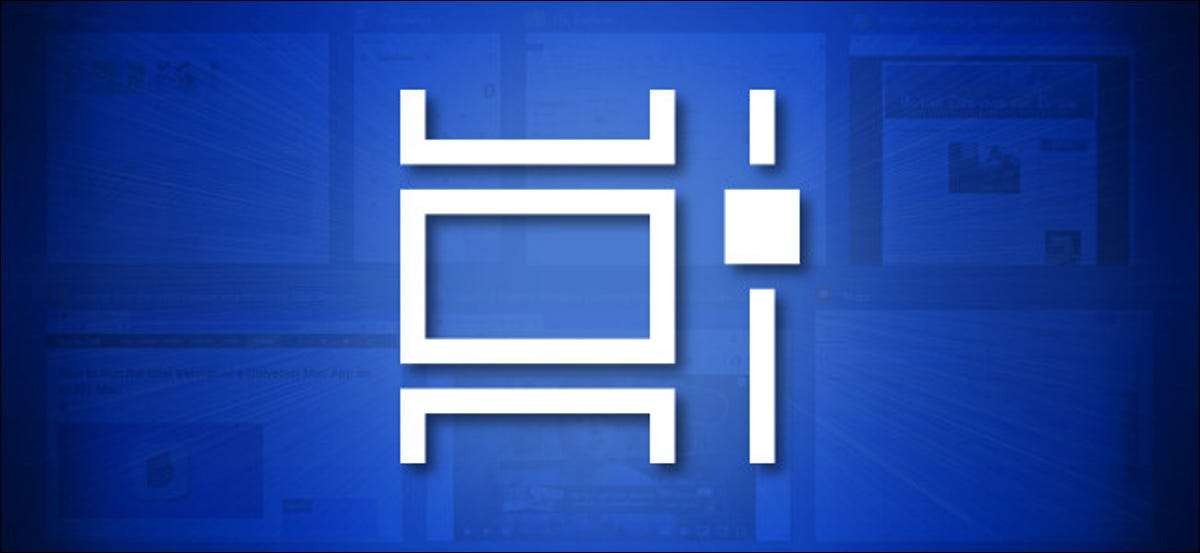
Windows 10 כולל מספר דרכים שימושיות ניהול חלונות יישום . אחד מהם הוא תצוגת משימה, תכונה מובנית המציגה תמונות ממוזערות של כל החלונות הפתוחים שלך במקום אחד. הנה איך להשתמש בו.
בעת שימוש ב- Windows, קל לראות במהירות תמונות ממוזערות של כל החלונות הפתוחים שלך. לשם כך, לחץ על הלחצן "תצוגת משימות" בשורת המשימות שלך, הממוקמת לצד מימין ללחצן התחל. לחלופין, ניתן ללחוץ על הכרטיסייה Windows + במקלדת.
עֵצָה: אם לא ניתן למצוא את הלחצן "תצוגת משימה" בשורת המשימות שלך, לחץ באמצעות לחצן העכבר הימני על שורת המשימות ואפשר "הצג כפתור תצוגת משימות" בתפריט ההקשר.
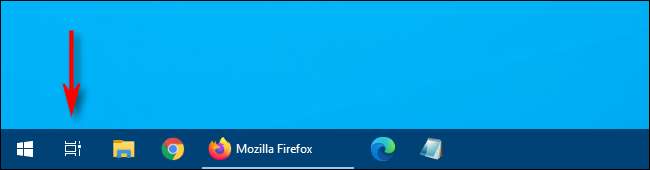
לאחר נפתח תצוגת המשימות, תראה תמונות ממוזערות של כל חלון יש לך פתוח, והם יהיו מסודרים בשורות מסודרות.
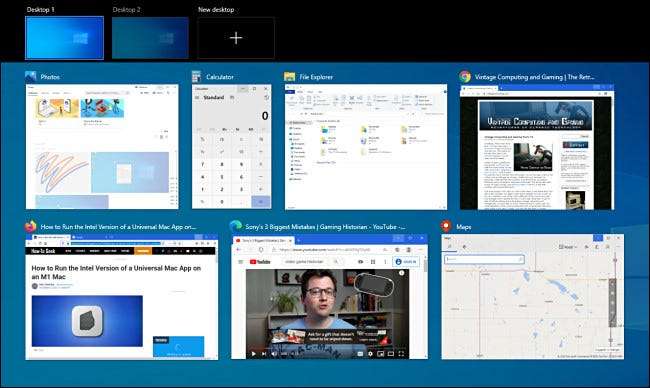
הדבר הקריר הוא כי תצוגת המשימות היא תצוגה חיה של כל החלונות שלך, כך כמו היישומים לעדכן את עצמם, אומרים, אם יש וידאו YouTube משחק או משחק בתהליך - תמשיך לראות את שינוי התמונה שלה לאורך זמן.
כדי לסגור את תצוגת המשימות ולחזור לשולחן העבודה, לחץ על כל אזור ריק של מסך תצוגת המשימות או לחץ על מקש "הבריחה".
ניהול חלונות עם תצוגת משימות
באפשרותך להשתמש בתצוגת המשימות כדי לנהל את Windows עם העכבר או המקלדת. עם "תצוגת משימה" פתח, השתמש במקשי החצים של המקלדת כדי לבחור את החלון שברצונך להציג, ולאחר מכן לחץ על "Enter". או שאתה יכול פשוט ללחוץ על התמונה הממוזערת עם העכבר.
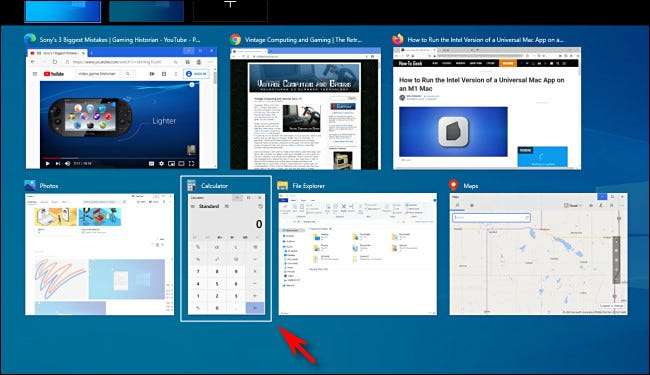
אם החלון שבחרת כבר פתוח, Windows יפתח אותו מול כל החלונות הפתוחים האחרים. אם זה היה ממוזער (כפי שניתן לראות בדוגמה הבאה), זה יהיה משוחזר והובא לקדמת.
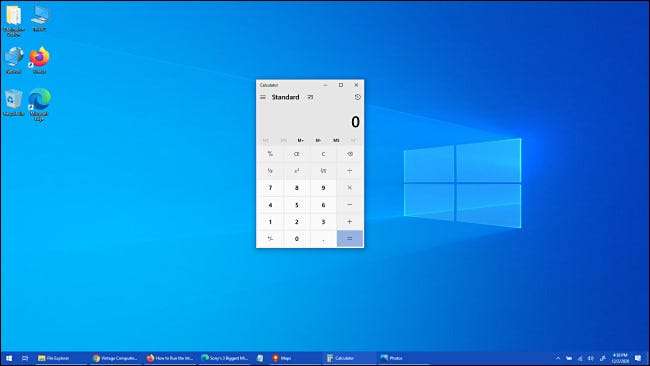
אם ברצונך לסגור חלון באמצעות תצוגת משימות, העבר את הזמן הממוזערך שלה עם סמן העכבר שלך עד להופעת "X", ולאחר מכן לחץ עליו. לחלופין, באפשרותך לבחור את החלון באמצעות מקשי הסמן ולחץ על מקש "מחק" כדי לסגור אותו.
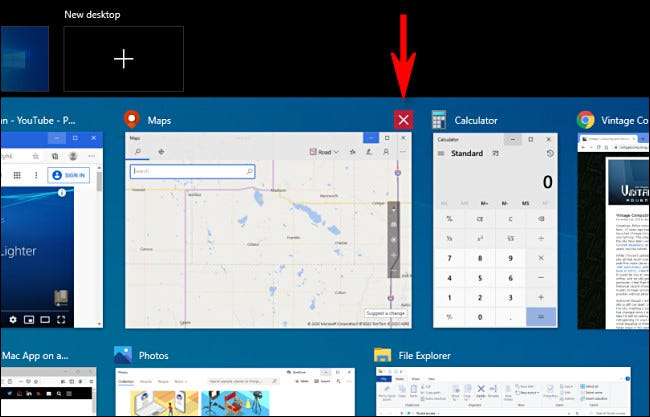
אתה יכול גם השתמש בתצוגת המשימות כדי לנהל שולחנות עבודה וירטואליים על ידי לחיצה על ממוזערות שולחן העבודה הווירטואלי בחלק העליון של מסך תצוגת המשימות. לאחר שיצרת שולחנות עבודה וירטואליים מרובים, אתה יכול אפילו גרור חלונות יישום ביניהם . תעשה חיים!
קָשׁוּר: כיצד לעבור במהירות בין שולחנות עבודה וירטואליים על Windows 10






